スマホでOpenSeaのNFTを買う方法
※iPhoneを対象にしています。
AndroidやPCでもおそらく同じ手順かと思われます。
はい、どうも!kurojack_jpです。
今回はpolygonネットワークのWETHを利用して出品されている作品に対しての購入方法になります。
ここで少し宣伝
IZAKAYA JAPAN - Collection | OpenSea
僕の販売させてもらっているNFTも最低出品金額で出品させてもらってますのでもしよろしければ是非
(NXDギブアウェイの原資にさせてもらってます)
さて今回はちょっと前から気になっていたmarohuさんの作品を購入してみたいと思います。
画像の利用に関しては許可をいただきました。
Queen of the Night. - Collection | OpenSea
まずは出品されている購入したい作品を表示させます。

少し下にWETHでの販売価格が表示されていますので、用意しておきます。
スマホで寿司スワップを使いWETHにスワップする方法|kurojack_jp|note
こちらでスワップ方法を書いているので、まだの方は参照してみてください。
WETHが用意できたらBuy nowボタンをタップします。

次の画面になったら赤く囲んだ箇所をタップします。
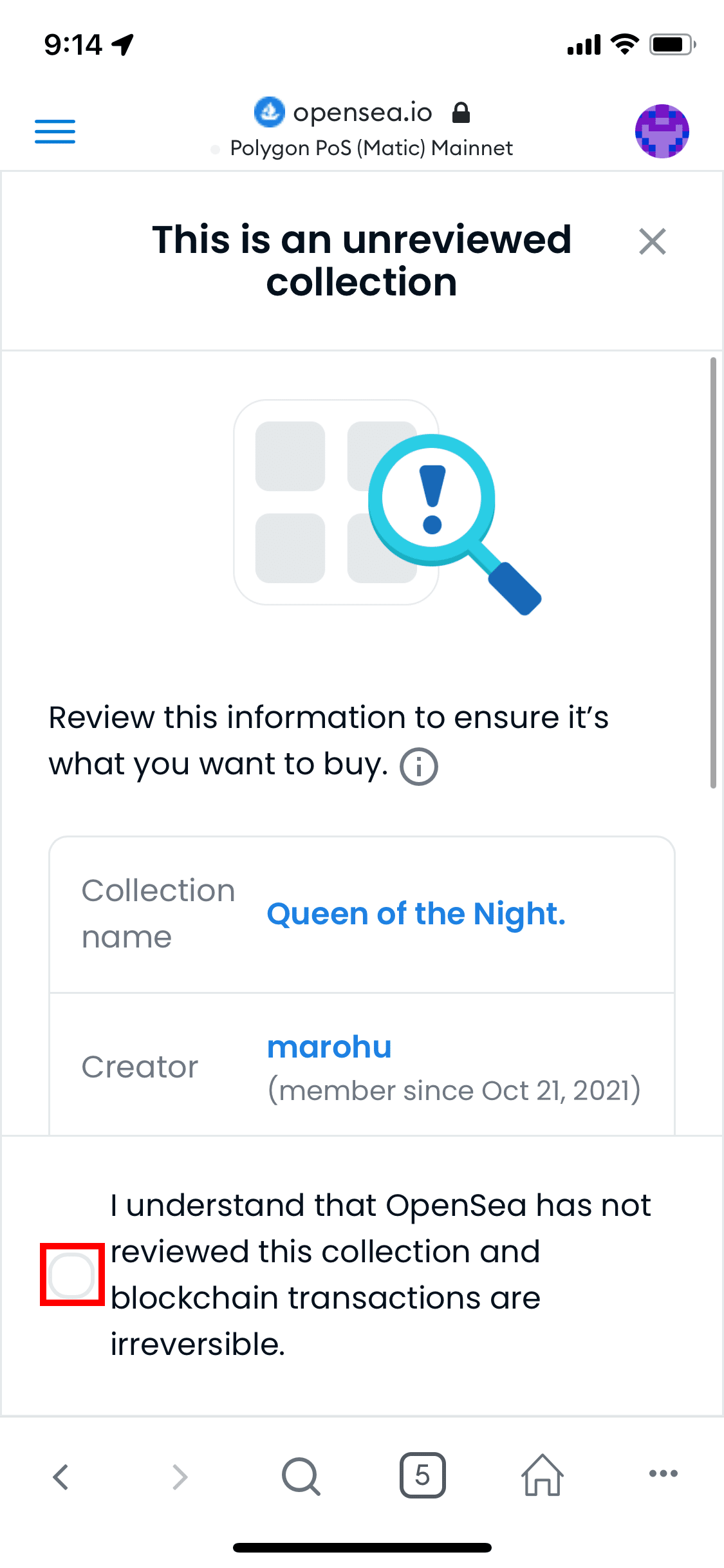
次の画面で赤く囲んだ箇所をタップします。

チェックされるとChekoutボタンが青くなるのでタップします。

メタマスクの署名のダイアログが表示されるので、署名をタップします。

次の画面になったらSignをタップします。

再度署名確認が開くので署名をタップします。
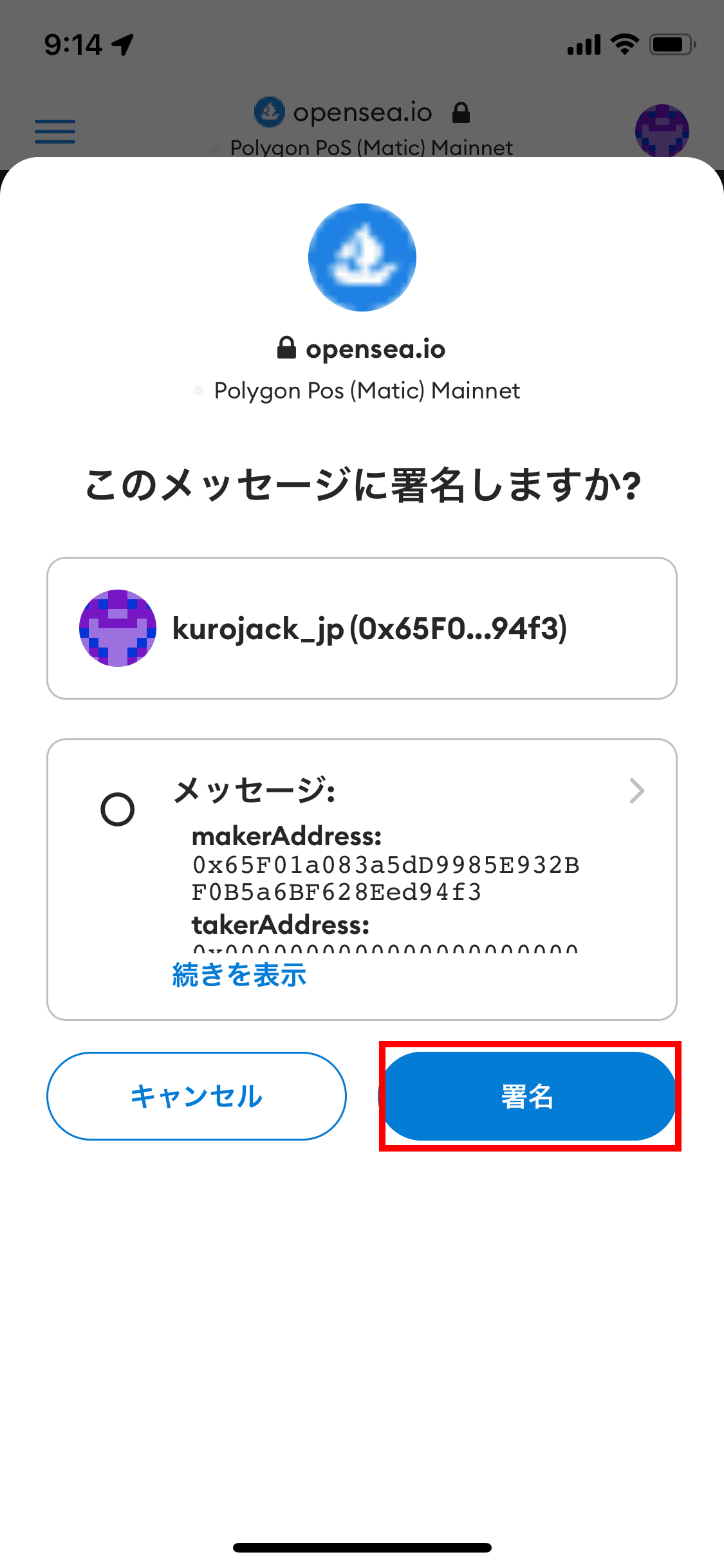
するとStatusがProcessing(処理中)になるのでしばらく待ってください。
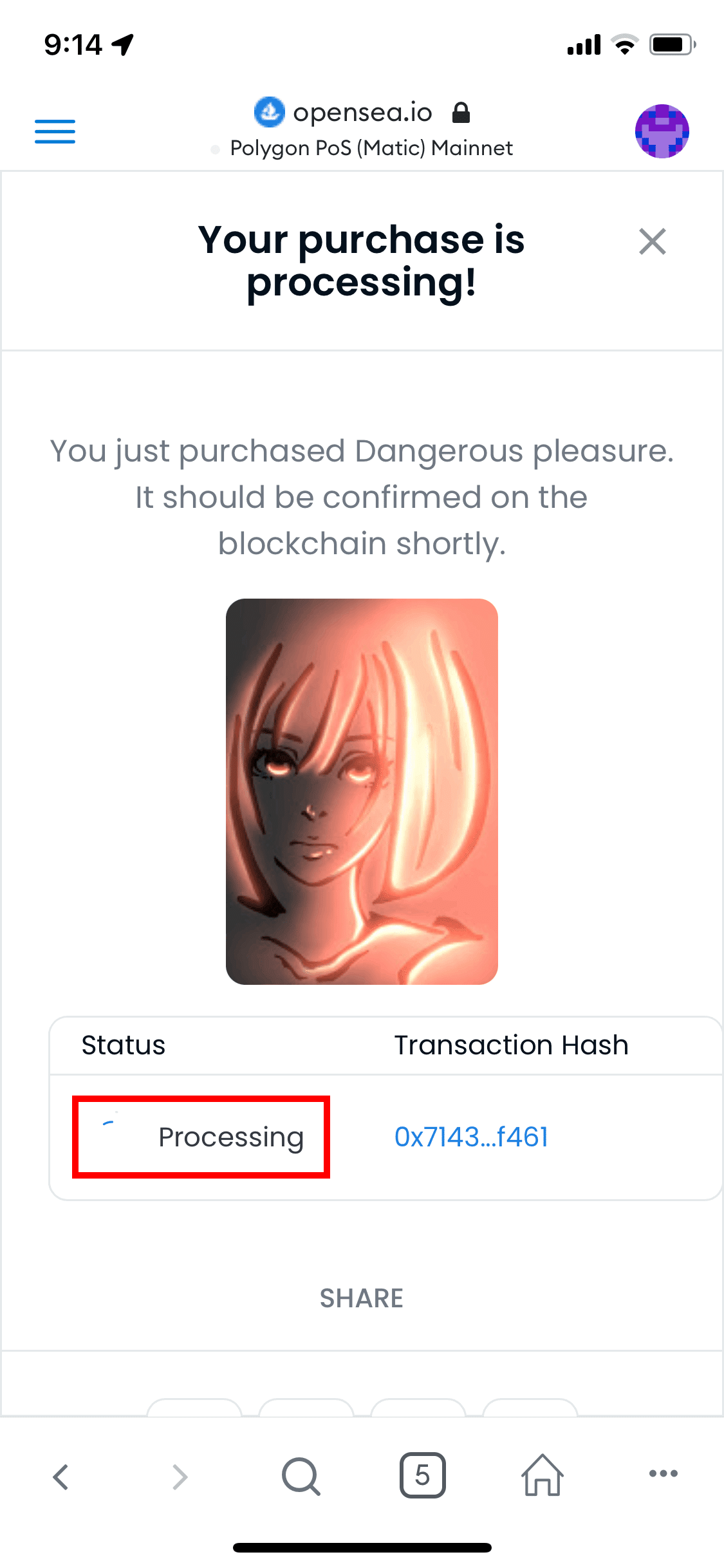
StatusがCompleteになったら完了です。

以上で購入手順は完了です。
お疲れさまでした。
